如何在Win11电脑上进行健康状况检查的安装位置和方法
 发布于2024-10-29 阅读(0)
发布于2024-10-29 阅读(0)
扫一扫,手机访问
healthcheck是一款可以检查系统健康状况的软件,在微软推出win11系统后,它甚至可以帮助我们检测自己的电脑能否安装win11系统。为了让大家都能用到这款软件,小编特意带来了win11电脑健康状况检查安装位置及方法,下面一起来看一下吧。
win11电脑健康状况检查在哪安装
答:点击右侧的链接就可以下载电脑健康状况检查软件。
1、下载完成后,找到下载的位置,运行下载好的安装程序。

2、打开之后勾选“接受条款”,然后点击下方的“安装”
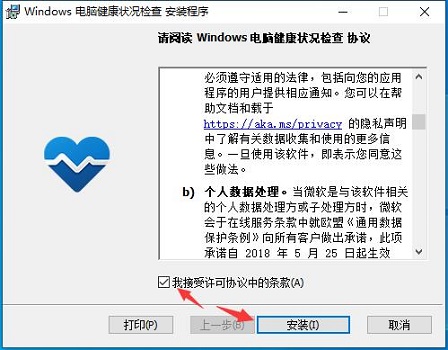
3、接着等待安装完成,再点击“完成”即可。
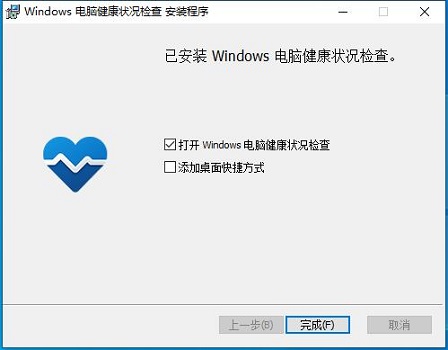
4、默认安装位置是“C:\Users\用户名\AppData\Roaming\Microsoft\Windows\Start Menu\Programs”如果大家想找安装位置可以定位到这个路径。
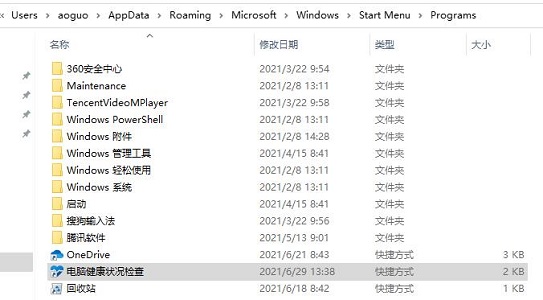
5、如果还是没法使用应该是你的系统没法兼容所以才会出现这个问题,
因此可以去安装一个拥有很强兼容性的系统来进行体验。
 | win10正版系统 极速装机 简单纯净 一键安装教程 |
本文转载于:https://m.somode.com/course/12264.html 如有侵犯,请联系admin@zhengruan.com删除
产品推荐
-

售后无忧
立即购买>- DAEMON Tools Lite 10【序列号终身授权 + 中文版 + Win】
-
¥150.00
office旗舰店
-

售后无忧
立即购买>- DAEMON Tools Ultra 5【序列号终身授权 + 中文版 + Win】
-
¥198.00
office旗舰店
-

售后无忧
立即购买>- DAEMON Tools Pro 8【序列号终身授权 + 中文版 + Win】
-
¥189.00
office旗舰店
-

售后无忧
立即购买>- CorelDRAW X8 简体中文【标准版 + Win】
-
¥1788.00
office旗舰店
-
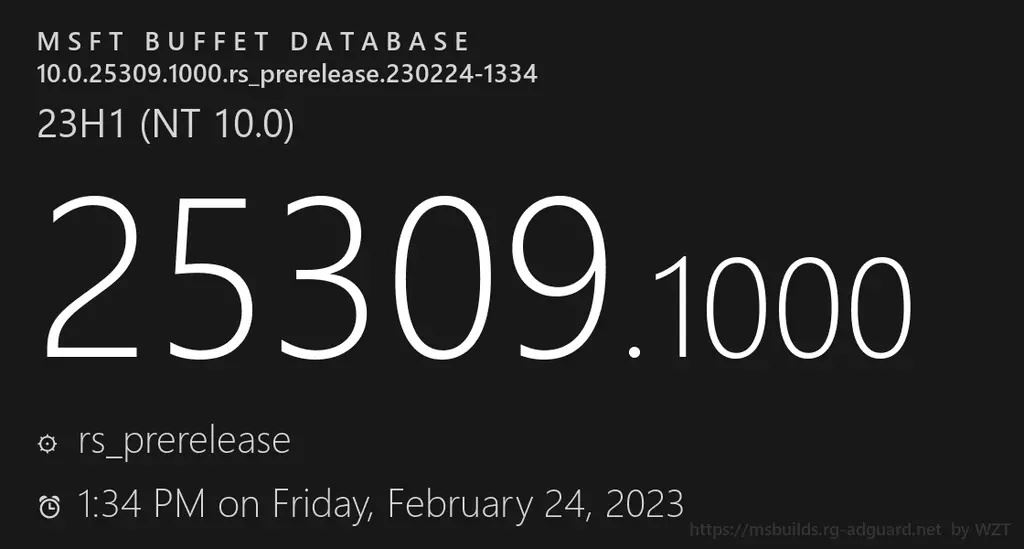 正版软件
正版软件
- Win11 Build 25309 Preview版发布 新版功能全面更新
- 微软今天面向Dev频道的WindowsInsider项目成员,推出了Win11Build25309预览版更新。本次更新中用户可以使用键盘快捷键(WIN+CTRL+V)组合,快速打开音量设置菜单。新预览版还更新了自动色彩管理(AutoColorManagement)功能,不过该功能需要在英特尔第12代系列、AMDRX400系列或NVIDIAGTX10系列或更高规格设备上才能实现。我们附Win11DevBuild25309主要更新内容如下:引入全新音量控件体验:微软在快速设置(QuickSettings)中引
- 8分钟前 win11 预览版25309 0
-
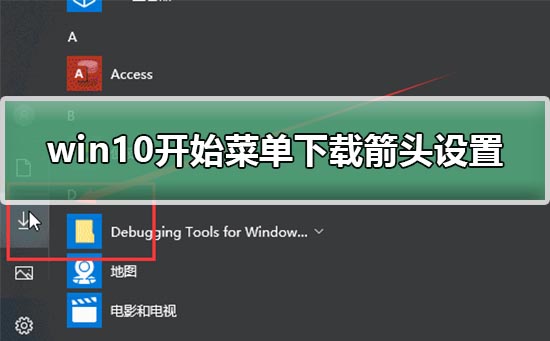 正版软件
正版软件
-
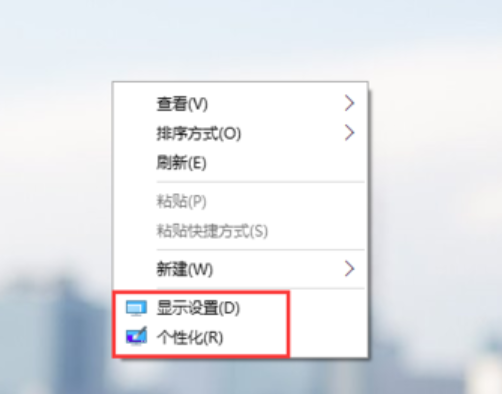 正版软件
正版软件
- Win10设置英文语言的方法
- 很多小伙伴在使用win10英文版的时候看不懂英文,使用起来非常的麻烦,其实我们是可以设置中文的,设置中文的方法也有很多,下面就来给大家介绍常用的三种方法。win10英文改中文设置方法:方法一:搞定中英文快捷键设置1、右键单击桌面空白处选择"显示设置"或"个性化",在弹出的相关面板内点左上角的小箭头。2、也可敲击“开始”按钮选择“设置”直接进入。3、在“设置”面板中找到并点击“时间和语言”。4、在左侧目录中选择“区域和语音”,右边找到“语音”点击中文(中华人民共和国)再点击“选项”。5、在弹出的“语音选项”
- 28分钟前 方法 win设置 英文改中文 0
-
 正版软件
正版软件
- 如何在Windows 10上进行系统引导修复
- 当我们电脑出现引导文件损坏的情况,我们如何修复呢?今天小编带来了pe修复win10系统引导文件的方法,还不知道的小伙伴们不赶紧来看看嘛。pe恢复win10系统引导操作步骤1、准备好一个已经备份好的u盘,下载一下u盘启动盘制作工具,如大白菜启动盘制作教程2、打开启动盘制作工具,选中u盘,再选择“hdd格式”,然后点击一键制作成usb启动盘。3、将制作好的u盘启动盘插到电脑上,启动电脑,快速不停地按“F2”或者“F12”进入bios设置。4、在bios面板中的bootpriority选项中使用“shift+组
- 43分钟前 win 恢复 恢复系统引导操作:PE 0
-
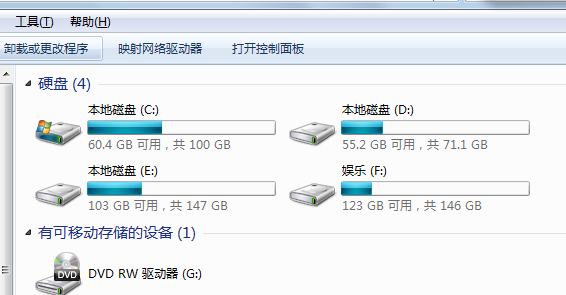 正版软件
正版软件
- 如何清理Win7 C盘垃圾文件,确保系统无影响
- c盘中一般都是装了我们电脑的一些重要文件,如果不小心删除了就会直接影响到我们电脑的使用,那么win7系统下,该怎么清理C盘的垃圾,才会不误删系统文件呢?现在就一起来看看吧。win7清理c盘垃圾怎么清理不影响系统1、双击计算机图标,进入资源管理器。2、右击C盘,选择属性3、点击常规,点击磁盘清理。4、勾选需要清理的文件点击确定即可。
- 58分钟前 垃圾 win 清理 0
最新发布
-
 1
1
- KeyShot支持的文件格式一览
- 1602天前
-
 2
2
- 优动漫PAINT试用版和完整版区别介绍
- 1642天前
-
 3
3
- CDR高版本转换为低版本
- 1787天前
-
 4
4
- 优动漫导入ps图层的方法教程
- 1641天前
-
 5
5
- ZBrush雕刻衣服以及调整方法教程
- 1637天前
-
 6
6
- 修改Xshell默认存储路径的方法教程
- 1653天前
-
 7
7
- Overture设置一个音轨两个声部的操作教程
- 1631天前
-
 8
8
- PhotoZoom Pro功能和系统要求简介
- 1807天前
-
 9
9
- 优动漫平行尺的调整操作方法
- 1638天前
相关推荐
热门关注
-

- Xshell 6 简体中文
- ¥899.00-¥1149.00
-

- DaVinci Resolve Studio 16 简体中文
- ¥2550.00-¥2550.00
-

- Camtasia 2019 简体中文
- ¥689.00-¥689.00
-

- Luminar 3 简体中文
- ¥288.00-¥288.00
-

- Apowersoft 录屏王 简体中文
- ¥129.00-¥339.00